Come far apparire le notifiche sul tuo iPhone esattamente quando vuoi
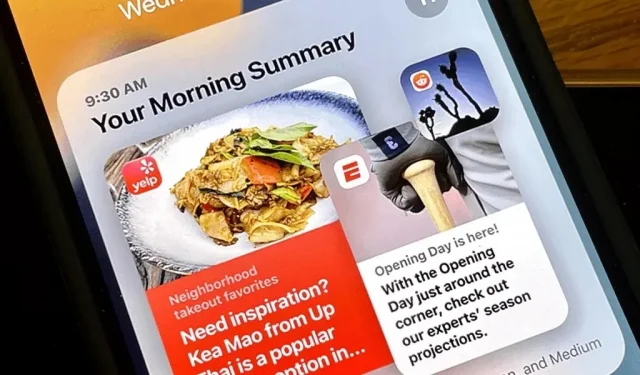
Apple ha implementato molte fantastiche funzionalità per iPhone in iOS 15. Uno degli aggiornamenti più preziosi ti consente di raggruppare tutte le notifiche intempestive e vederle durante il giorno solo all’ora che preferisci.
In breve, Riepilogo pianificato ti aiuta a riassumere e organizzare le notifiche delle app nel modo desiderato, consentendoti di raggruppare le notifiche non urgenti da visualizzare in momenti specifici quando non sei occupato. In questo modo non riceverai avvisi intempestivi per tutto il giorno evidenziando le notifiche più importanti.
Se escludi le app da un riepilogo pianificato, le loro notifiche appariranno nella schermata di blocco e nel Centro operativo in tempo reale. Quindi tutti gli avvisi delle app unite verranno visualizzati in gruppi all’ora pianificata. In un altro scenario, potresti invece aggiungere solo app importanti al riepilogo pianificato in modo da avere maggiori probabilità di vedere i loro avvisi e non perdere nulla che potrebbe essere utile rivedere quando ti svegli.
Tutto sommato, il riepilogo pianificato è una piccola funzionalità utile che ti aiuta a concentrarti sull’attività da svolgere e ad assegnare la priorità agli avvisi in base al tuo programma giornaliero. Tuttavia, ricorda che questa non è la modalità Non disturbare, quindi riceverai chiamate, messaggi e altre notifiche urgenti. Tuttavia, puoi scegliere se desideri che i messaggi diretti ti vengano recapitati immediatamente o aggregati in un riepilogo (non puoi farlo con le chiamate e FaceTime).
Per impostare un riepilogo programma:
Abilita il riepilogo programmato
Vai su “Impostazioni” -> “Notifiche”. In alto, tocca l’opzione Riepilogo programma, che è disattivata per impostazione predefinita. In alternativa, puoi accedere al menu selezionando “Riepilogo programma” dalla ricerca in “Impostazioni” o “Spotlight”. Una volta lì, attiva l’interruttore per attivare il riepilogo programmato.
Scegli le app per riassumere
Ti verrà chiesto di selezionare le app di cui desideri riepilogare le notifiche. Nel mio esempio, ho scelto WhatsApp e Messaggi, ma puoi sceglierne quanti ne vuoi. Possono essere tutte le app meno solo quelle importanti, le app di una determinata categoria (come le notizie) o qualsiasi altra app che ti si addice meglio.
Le app con il maggior numero di notifiche giornaliere in media verranno visualizzate subito, ma puoi fare clic su “Mostra altro” per vedere il resto. Se non vedi l’app che vuoi attivare, probabilmente hai le notifiche disattivate, quindi dovrai riattivarle prima di poterle aggiungere al riepilogo.
Dopo aver selezionato tutto, fai clic su “Aggiungi 1 app” o “Aggiungi [#] app”.
Imposta un programma principale
Verrà quindi visualizzata una pagina in cui è possibile impostare una pianificazione per la ricezione delle notifiche dalle app selezionate nel passaggio 2. Per impostazione predefinita, sono pianificati due riepiloghi; tocca il loro tempo per impostarli. Ad esempio, negli screenshot seguenti, ho programmato il primo debriefing a mezzogiorno e il secondo alle 17:00.
Se desideri solo un riepilogo, fai clic sul pulsante meno accanto a “2° riepilogo” per rimuoverlo. Se ne hai bisogno di più di due, fai clic sul pulsante “+ Aggiungi riepilogo”, ma tieni presente che Apple ti limita a 12 riepiloghi totali.
Al termine, fai clic su “Attiva riepilogo notifiche” e il gioco è fatto.
Personalizza il tuo curriculum programmato
Dopo aver impostato un programma di riepilogo, ti reindirizzerà alla pagina principale del riepilogo programmato. Qui puoi aggiungere o rimuovere app attivando l’interruttore accanto a ciascuna di esse. Nel mio caso, ho aggiunto l’app Gmail. Se non riesci a trovare le app che stai cercando, puoi ordinarle dalla A alla Z invece delle notifiche medie al giorno.
Rivedi i tuoi curriculum in anticipo (facoltativo)
Vedrai anche l’opzione “Mostra riepilogo successivo”, che è disabilitata per impostazione predefinita. Se abilitato, il riepilogo successivo viene visualizzato nel Centro notifiche prima dell’orario pianificato. Il tuo iPhone continuerà a ricaricarlo fino a raggiungere l’orario programmato, ma puoi espanderlo dalle tue notifiche per vedere tutto ciò che è già presente nel caso in cui non vuoi aspettare.
Il mio secondo curriculum è previsto per le 17:00, ma non sarò in grado di visualizzarlo se l’opzione “Mostra prossimo curriculum” è disattivata. Tuttavia, quando è abilitato, questo riepilogo sarà disponibile per l’anteprima e posso interagire con esso proprio come le normali notifiche. Tutto ciò che leggi o rifiuti non riapparirà all’ora programmata.
Imposta notifiche importanti (facoltativo)
Nelle impostazioni di notifica di ciascuna app, vedrai due opzioni in Consegna sempre immediatamente: Notifiche basate sul tempo e Messaggi diretti. Per arrivarci puoi:
- Vai su Impostazioni -> [App] -> Notifiche.
- Vai su “Impostazioni”-> “Notifiche”-> [App].
- Tocca i puntini di sospensione (•••) accanto a un’app nel Centro operativo, quindi seleziona Visualizza impostazioni.
Entrambe le opzioni dovrebbero essere abilitate per impostazione predefinita, ma puoi disabilitarle se non desideri che i messaggi diretti o gli avvisi di emergenza ignorino il riepilogo.
A volte il Centro notifiche ti chiederà se desideri ricevere subito i messaggi diretti o inviarli tutti in un riepilogo programmato. Potresti anche ricevere una domanda simile per alcune app sugli avvisi sensibili al tempo.
Aggiungi ulteriori allegati al riepilogo (facoltativo)
Puoi aggiungere e rimuovere app dalla pagina di riepilogo pianificata, come mostrato nel passaggio 4, ma non è l’unico modo per farlo.
Se il riepilogo pianificato è abilitato, ogni volta che un’app richiede l’autorizzazione per inviarti notifiche, sarà disponibile un’opzione per “Consenti riepilogo pianificato”. Cliccandoci sopra si aggiungerà l’applicazione al riepilogo.
Puoi anche aprire l’app da Impostazioni e toccare Notifiche, quindi selezionare Punti elenco programmati per aggiungerlo. Oppure puoi farlo nelle impostazioni dell’app in Impostazioni -> Notifiche.
Altre cose che dovresti sapere
- Puoi avere un solo curriculum programmato. Forse un giorno Apple ci darà la possibilità di selezionare diversi gruppi di app per programmi diversi in modo che le app che la pensano allo stesso modo possano essere combinate nei propri riepiloghi, ma potrebbe non essere così.
- L’abilitazione del riepilogo pianificato non influirà sulle notifiche già presenti nel Centro notifiche, quindi le notifiche recenti non verranno spostate in esso. Saranno abilitati solo gli avvisi futuri.
- Puoi chiedere a Siri di mostrare il riepilogo delle notifiche e ti dirà quali app sono nel riepilogo e quindi inizierà a pronunciare la prima notifica. Dopo che la prima notifica ti è stata inviata, passerà agli altri. Quando appare una nuova app, ti chiederà se vuoi ascoltare i suoi avvisi, quindi dì “no” o “sì” per saltarli o ascoltarli rispettivamente.
- Se disattivi il bollettino programmato, tutti i bollettini nel Centro notifiche scompariranno e gli avvisi in essi contenuti potrebbero non essere propagati a dove vengono normalmente inviati.
- Puoi toccare i puntini di sospensione (•••) accanto alle app nel riepilogo e selezionare “Consegna immediata” per rimuovere completamente l’app dal riepilogo.
















Lascia un commento